Как настроить функцию Kid Control на устройствах MikroTik
MikroTik Kid Control - функция родительского контроля с возможностью ограничения интернет-соединения для устройств локальной сети. Доступна в версии программного обеспечения MikroTik RouterOS v6.42 и выше.
Kid Control
В меню Kid Control можно создать профиль для каждого ребенка и ограничить доступ в Интернет.
Откройте подменю IP – Kid Control
/ip kid-control
name (строка)
|
Название детского профиля |
mon,tue,wed,thu,fri,sat,sun (время)
|
Каждый день недели. Время суток выбирается, когда доступ в интернет разрешен |
|
Включены ли ограничения |
rate-limit (строка)
|
Максимальная доступная скорость передачи данных для потока |
tur-mon,tur-tue,tur-wed,tur-thu,tur-fri,tur-sat,tur-sun (время)
|
Время без ограничений. Время суток выбирается, когда доступ в интернет должен быть неограниченным |
Учтите, что параметры без ограничения времени имеют более высокий приоритет, чем rate-limit параметр.
Создайте профиль (вкладка Kids, нажмите синий +, чтобы добавить учетную запись) и назовите его (графа Name).
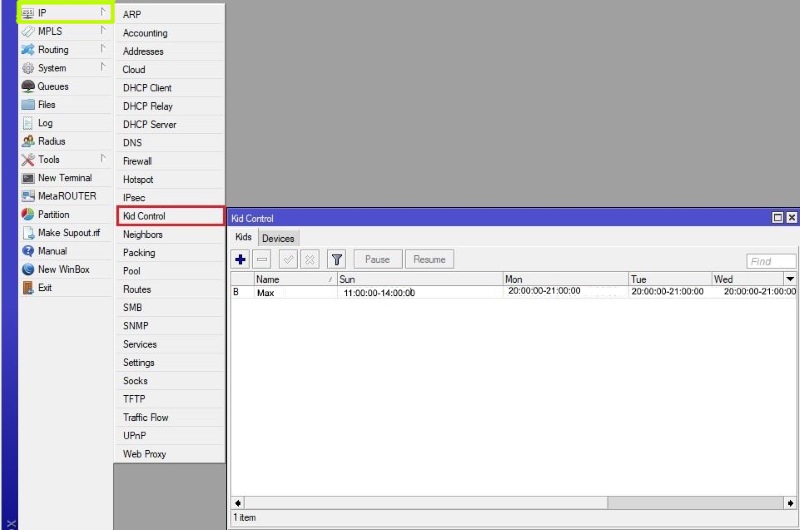
Задайте индивидуальное расписание работы в сети интернет на каждый день - если в одном из дней не проставить время – интернета в этот день у ребенка не будет.
Например, в понедельник-пятницу разрешаем ребенку заходить в интернет с 20:00 до 21:00. В субботу и в воскресенье – с 11:00 до 14:00. Это отображается в расписании:
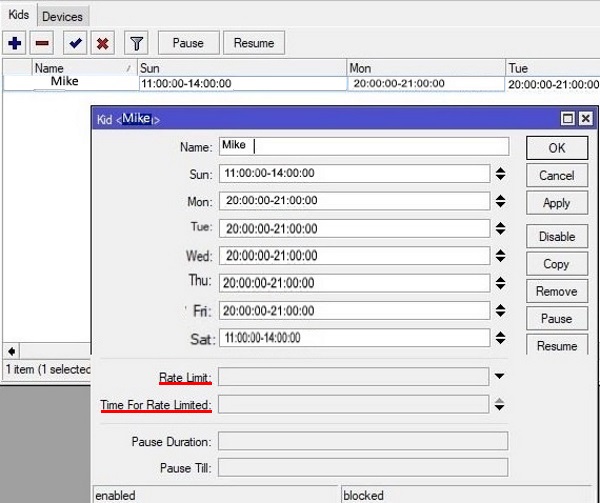
Также в учетной записи можно ограничить скорость интернета (Rate Limit) и время, когда это ограничение будет действовать (Time for Rate Limit).
Расписание готово.
Devices
Меню Devices содержит информацию обо всех подключенных к интернету устройствах (телефон, планшет, игровая приставка, телевизор). Устройство идентифицируется по MAC-адресу, который извлекается из таблицы ARP. Оттуда берется соответствующий IP-адрес. Можно назначить целую подсеть детским устройствам, используя маску сети.
name (строка)
|
Наименование устройства |
mac-address (строка)
|
MAC-адрес устройства |
user (строка)
|
К какому профилю добавить устройство |
reset-counters ([id, имя])
|
Сброс счетчиков принятых и переданных байтов |
Откройте подменю Devices
/ip kid-control device
и добавьте устройства (планшет, смартфон, ноут), которые будут привязаны к профилю вашего ребенка. В открывшемся окне пропишите имя устройства и его MAC-адрес, а также свяжите девайс с учетной записью (в приведенном примере - Mike).
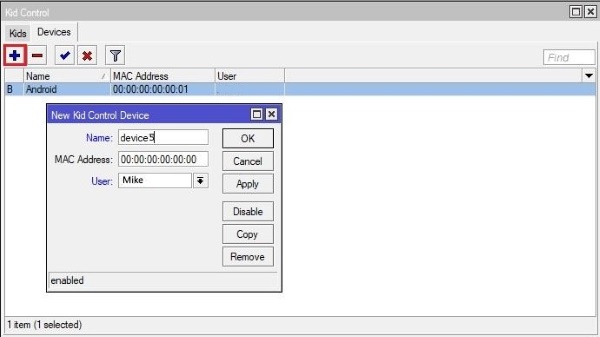
Итак, теперь ребенок сможет заходить со своих устройств в интернет строго по созданному вами расписанию.
Если по каким-то причинам нужно приостановить доступ в интернет в разрешенный временной помежуток - не спешите исправлять расписание. Это делается проще.
Откройте IP – Kid Control, во вкладке Kids выберите учетную запись и нажмите Pause – тогда для всех устройств, привязанных к учетной записи, доступ в интернет заблокируется независимо от расписания. Чтобы восстановить допуск, нажмите Resume.
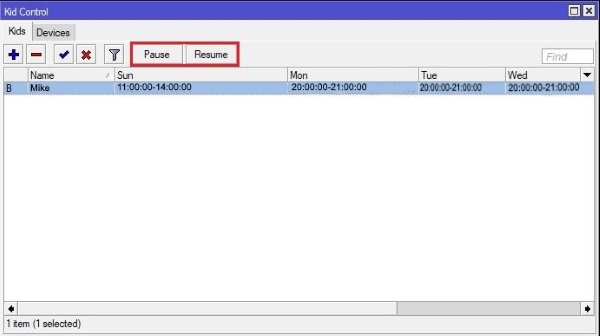





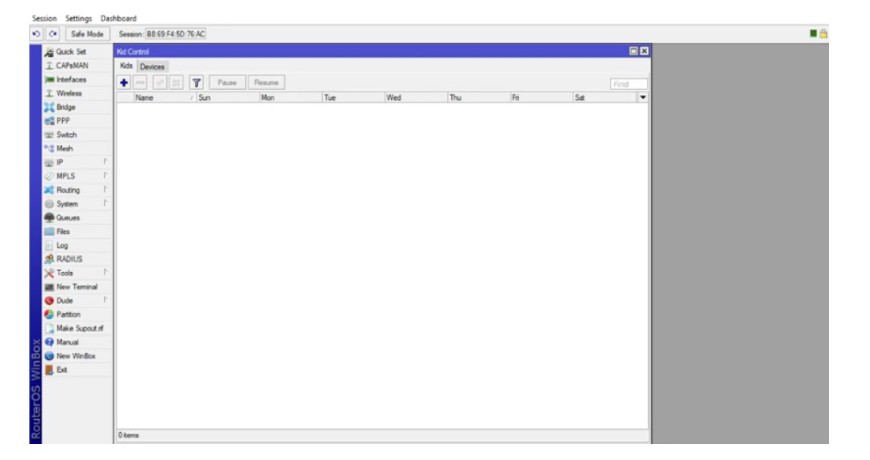
Ваш комментарий добавлен